


  |  | ||
Bu bölümde LDAP sunucusunun nasıl programlanacağı açıklanmaktadır.
[Kullanıcı Araçları/Sayaç] tuşuna basın.
[![]() ] veya [
] veya [![]() ] tuşunu kullanarak [Sistem Ayarları] öğesini seçin ve ardından [OK] tuşuna basın.
] tuşunu kullanarak [Sistem Ayarları] öğesini seçin ve ardından [OK] tuşuna basın.
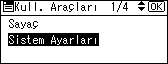
[![]() ] veya [
] veya [![]() ] öğesini kullanarak [Yönetici Araçları] öğesini seçin ve ardından [OK] tuşuna basın.
] öğesini kullanarak [Yönetici Araçları] öğesini seçin ve ardından [OK] tuşuna basın.
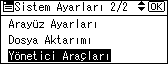
[![]() ] veya [
] veya [![]() ], öğesini kullanarak [LDAP Sunuc Progr/Dğştr/Sil] öğesini seçin ve ardından [OK] tuşuna basın.
], öğesini kullanarak [LDAP Sunuc Progr/Dğştr/Sil] öğesini seçin ve ardından [OK] tuşuna basın.
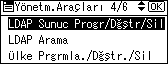
[![]() ] veya [
] veya [![]() ] öğesini kullanarak [Programla/Değiştir] öğesini seçin ve ardından [OK] tuşuna basın.
] öğesini kullanarak [Programla/Değiştir] öğesini seçin ve ardından [OK] tuşuna basın.
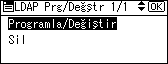
[![]() ] veya [
] veya [![]() ] öğesini kullanarak programlamak veya değiştirmek istediğiniz LDAP sunucusunu seçin ve ardından [OK] tuşuna basın.
] öğesini kullanarak programlamak veya değiştirmek istediğiniz LDAP sunucusunu seçin ve ardından [OK] tuşuna basın.
Sunucuyu programlarken [*Programlanmamış] seçeneğini seçin.
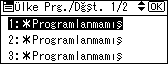
[![]() ] veya [
] veya [![]() ] öğesini kullanarak [Ad] öğesini seçin ve ardından [OK] tuşuna basın.
] öğesini kullanarak [Ad] öğesini seçin ve ardından [OK] tuşuna basın.
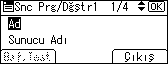
Adı girin ve ardından [OK] tuşuna basın.
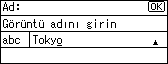
[![]() ] veya [
] veya [![]() ] öğesini kullanarak [Sunucu Adı] öğesini seçin ve ardından [OK] tuşuna basın.
] öğesini kullanarak [Sunucu Adı] öğesini seçin ve ardından [OK] tuşuna basın.
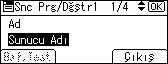
Sunucu adını girin ve ardından [OK] tuşuna basın.
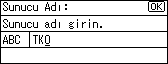
[![]() ] veya [
] veya [![]() ] öğesini kullanarak [Arama Tabanı] öğesini seçin ve ardından [OK] tuşuna basın.
] öğesini kullanarak [Arama Tabanı] öğesini seçin ve ardından [OK] tuşuna basın.
Seçili klasörlerde kayıtlı e-posta adreslerinin arama hedefi olduğu bir arama işlemi başlatmak için bir kök klasör seçin.
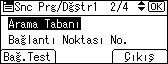
Arama tabanını girin ve ardından [OK] tuşuna basın.
Örneğin, arama hedefi ABC şirketinin satış departmanı ise "dc=satış departmanı, o=ABC" girin. (Bu örnekte açıklama, aktif bir rehber içindir. "dc" organizasyon ünitesi ve "o" şirket içindir.)
Sunucu ortamınıza göre arama tabanı kaydı gerekli olabilir. Kayıt gerekli olduğunda tanımlanmamış aramalar hatalara neden olacaktır.
Sunucu ortamınızı kontrol edin ve gerekli herhangi bir şartı girin.
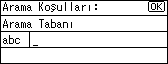
[![]() ] veya [
] veya [![]() ] öğesini kullanarak [Bağlantı Noktası No.] öğesini seçin ve ardından [OK] tuşuna basın.
] öğesini kullanarak [Bağlantı Noktası No.] öğesini seçin ve ardından [OK] tuşuna basın.
LDAP sunucusu ile iletişim için bağlantı noktası numarasını belirleyin. Ortamınıza uygun bir bağlantı noktası belirleyin.
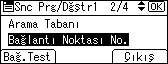
Sayı tuşlarını kullanarak bağlantı noktası numarasını girin ve [OK] tuşuna basın.

[![]() ] veya [
] veya [![]() ] öğesini kullanarak [SSL] öğesini seçin ve ardından [OK] tuşuna basın.
] öğesini kullanarak [SSL] öğesini seçin ve ardından [OK] tuşuna basın.
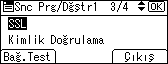
[![]() ] veya [
] veya [![]() ] öğesini kullanarak [Açık] öğesini seçin ve ardından [OK] tuşuna basın.
] öğesini kullanarak [Açık] öğesini seçin ve ardından [OK] tuşuna basın.
LDAP sunucusu ile iletişim için SSL kullanın.
SSL kullanmak için LDAP sunucusu SSL'i desteklemelidir.
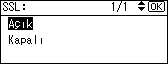
SSL [Açık] olarak ayarlandığında bağlantı noktası numarası otomatik şekilde "636" olarak değişir.
SSL'yi kullanmazsanız, güvenlik sorunları meydana gelebilir. SSL, bu makinede etkinleştirilmelidir. Ayrıntılar için ağ yöneticinize danışın.
[![]() ] veya [
] veya [![]() ] öğesini kullanarak [Kimlik Doğrulama] öğesini seçin ve ardından [OK] tuşuna basın.
] öğesini kullanarak [Kimlik Doğrulama] öğesini seçin ve ardından [OK] tuşuna basın.

[![]() ] veya [
] veya [![]() ] öğesini kullanarak [Kerberos Kimlik Doğrulama], [Özet Kimlik Doğrulama], [Açıkyazı Kimlik Doğrulama] veya [Kapalı] öğesini seçin ve ardından [OK] tuşuna basın.
] öğesini kullanarak [Kerberos Kimlik Doğrulama], [Özet Kimlik Doğrulama], [Açıkyazı Kimlik Doğrulama] veya [Kapalı] öğesini seçin ve ardından [OK] tuşuna basın.
LDAP sunucusuna arama talebinde bulunmak için kimlik doğrulama için yönetici hesabını kullanın.
Kimlik doğrulama ayarları, sunucunuzun kimlik doğrulama ayarları ile uyumlu olmalıdır. Bu makineyi ayarlamadan önce sunucu ayarlarınızı kontrol edin.
[Özet Kimlik Doğrulama] sadece LDAP Sürüm 3.0 ile kullanılabilir.
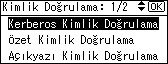
[Kerberos Kimlik Doğrulama] öğesini seçerseniz, kimlik doğrulamanın gerçekleştiği KDC sunucusuna iletim sırasında parolaların açığa çıkmasını önleyen bir şifreleme işlemini kullanarak bir parola gönderilir.
[Özet Kimlik Doğrulama] öğesini seçerseniz LDAP sunucusuna iletim sırasında parolaların açığa çıkmasını önleyen bir şifreleme işlemini kullanarak bir parola gönderilir.
[Açıkyazı Kimlik Doğrulama] öğesini seçerseniz herhangi bir şifreleme işlemi olmadan LDAP sunucusuna olduğu gibi bir parola gönderilir.
[Kerberos Kimlik Doğrulama] öğesini seçerseniz, 19 ila 21. adıma ve ardından 22. adıma ilerleyin.
[Özet Kimlik Doğrulama] veya [Açıkyazı Kimlik Doğrulama] öğesini seçerseniz, 19 ila 20. adıma ve ardından 22. adıma ilerleyin.
[Kapalı] öğesini seçerseniz, 22. adıma ilerleyin.
Kullanıcı Adı"nı girin ve ardından [OK] tuşuna basın.
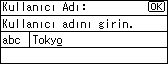
Kimlik doğrulama ayarı için [Kerberos Kimlik Doğrulama], [Özet Kimlik Doğrulama] ya da [Açıkyazı Kimlik Doğrulama] seçildiğinde yönetici hesap adını ve parolasını kullanın. Her bir birey veya arama için kimlik doğrulamasını kullanırken yönetici hesabı adını ve parolasını girmeyin.
Kullanıcı adını ayarlama prosedürleri, sunucu ortamına göre değişir. Ayarı yapmadan önce sunucu ortamınızı kontrol edin.
Örnek: Etki Alanı Adı\Kullanıcı Adı, Kullanıcı Adı@Etki Alanı Adı, CN=Ad, OU=Departman Adı, DC=Sunucu Adı
Parola'yı girin ve ardından [OK] tuşuna basın.
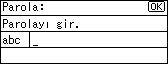
Yönetici kimlik doğrulamasının LDAP sunucusuna erişmesi için kullanıcı adı ve şifresi gereklidir.
LDAP sunucusuna Adres Defterinde saklanmakta olan bir kullanıcı adı ve parolasıyla bağlanabilirsiniz. Ayrıntılı bilgi için bkz. "SMTP ve LDAP Kimlik Doğrulamayı Kaydetme".
[Özet Kimlik Doğrulama] veya [Açıkyazı Kimlik Doğrulama] öğesini seçerseniz, 22. adıma ilerleyin.
[![]() ] veya [
] veya [![]() ] öğesini kullanarak Ülkeyi seçin ve ardından [OK] tuşuna basın.
] öğesini kullanarak Ülkeyi seçin ve ardından [OK] tuşuna basın.
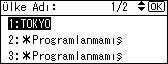
[Bağ.Test] öğesine basın.
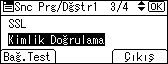
Doğru bağlantının kurulup kurulmadığını kontrol etmek için LDAP sunucusuna erişin. Kimlik doğrulama ayarlarına göre kimlik doğrulama çalışmalarını kontrol edin.
[Çıkış] tuşuna basın.
[![]() ] veya [
] veya [![]() ] öğesini kullanarak [Arama Koşulları] öğesini seçin ve ardından [OK] tuşuna basın.
] öğesini kullanarak [Arama Koşulları] öğesini seçin ve ardından [OK] tuşuna basın.

Bağlantı testi başarısız olursa, ayarları kontrol edip tekrar deneyin.
Bu işlev arama koşullarını ya da arama tabanını kontrol etmez.
[![]() ] veya [
] veya [![]() ] öğesini kullanarak [Ad] [E-posta Adresi], [Faks Numarası], [Şirket Adı] ve [Departman Adı] gibi gerekli arama maddelerini seçin ve ardından [OK] tuşuna basın.
] öğesini kullanarak [Ad] [E-posta Adresi], [Faks Numarası], [Şirket Adı] ve [Departman Adı] gibi gerekli arama maddelerini seçin ve ardından [OK] tuşuna basın.
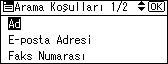
Tipik arama anahtar kelimesi olarak bir özellik girebilirsiniz. İşlev, girilen özelliği kullanarak LDAP sunucusunun Adres Defterini arar.
Özniteliği girin ve ardından [OK] tuşuna basın.
Sunucu ortamınıza bağlı olarak özellik değeri değişebilir. Ayarlamadan önce özellik değerinin sunucu ortamınızla uyduğunu kontrol edin.
LDAP sunucusu Adres Defterinden e-posta adreslerini ararken öğeleri boş bırakabilirsiniz ama özellikleri boş bırakamazsınız.
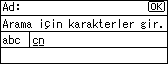
[Çıkış] tuşuna basın.
[![]() ] veya [
] veya [![]() ] öğesini kullanarak [Arama Seçenekleri] öğesini seçin ve ardından [OK] tuşuna basın.
] öğesini kullanarak [Arama Seçenekleri] öğesini seçin ve ardından [OK] tuşuna basın.
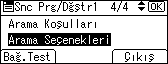
Özniteliği girin ve ardından [OK] tuşuna basın.
Ad, E-posta Adresi, Faks Numarası, Şirket Adı ve Departman Adı gibi önceden hazırlanmış anahtar sözcüklerin dışında bir anahtar sözcük kullanarak LDAP sunucusunda arama yapmak için, LDAP sunucunuzda anahtar sözcük için kayıtlı olan özelliği ve arama sırasında kontrol panelinde görüntülenecek adı belirtin. Örneğin, anahtar sözcük ekran alanında "İşçi No" ile e-posta adresi aramak için.
Sunucu ortamınıza bağlı olarak özellik değeri değişebilir. Ayarlamadan önce özellik değerinin sunucu ortamınızla uyduğunu kontrol edin.
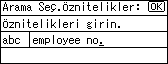
Anahtar Görüntüleme"ye girin ve ardından [OK] tuşuna basın.
Kayıtlı "Anahtar Görüntüleme" LDAP'yi aramak için bir anahtar sözcük olarak görünür.

[Çıkış] tuşuna basın.
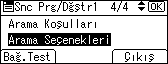
[Kullanıcı Araçları/Sayaç] tuşuna basın.